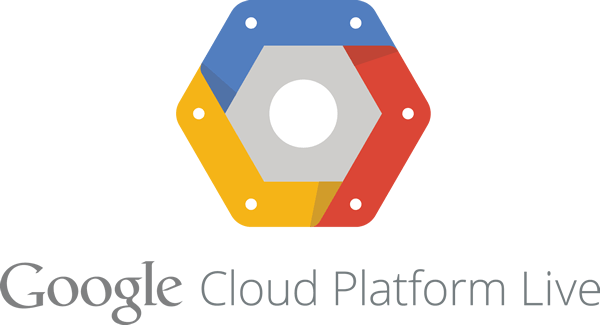Вы можете удалить контроллер домена с помощью диспетчера серверов.
- Чтобы понизить роль контроллера домена, необходимо завершить все службы, работающие на сервере, перед выключением сервера.
- Здесь мы упомянули два способа с пошаговыми инструкциями для выполнения работы.
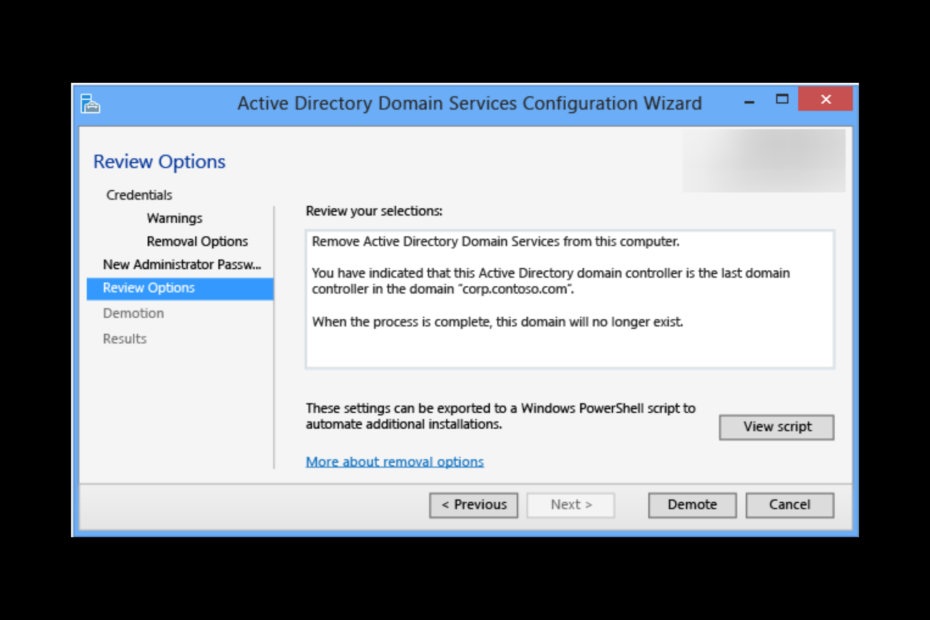
ИксУСТАНОВИТЕ, НАЖИМАЯ НА СКАЧАТЬ ФАЙЛ
Это программное обеспечение исправит распространенные компьютерные ошибки, защитит вас от потери файлов, вредоносного ПО, аппаратного сбоя и оптимизирует ваш компьютер для достижения максимальной производительности. Исправьте проблемы с ПК и удалите вирусы прямо сейчас, выполнив 3 простых шага:
- Скачать инструмент восстановления ПК Restoro который поставляется с запатентованными технологиями (патент доступен здесь).
- Нажмите Начать сканирование чтобы найти проблемы Windows, которые могут вызывать проблемы с ПК.
- Нажмите Починить все для устранения проблем, влияющих на безопасность и производительность вашего компьютера.
- Restoro был скачан пользователем 0 читателей в этом месяце.
контроллер домена — это сервер, который управляет аутентификацией и авторизацией пользователей и компьютеров на сервере Windows. Если вы ищете способ понизить роль контроллера домена, чтобы удалить его из домена или изменить его роль в сети, не ищите дальше.
Чтобы понизить роль контроллера домена, необходимо удалить роль доменных служб Active Directory и вернуть ее рядовому серверу.
Здесь, в этом блоге, мы обсудим два сценария и пошаговую инструкцию выполнения работы. Давайте начнем!
Как я могу понизить роль контроллера домена в Windows Server?
Прежде чем перейти к методам понижения роли контроллера домена, убедитесь, что вы выполнили следующие проверки:
- Если у вас есть Windows сервер 2003 или ранее, очистите метаданные с помощью нтдсутил команда.
- Перед выключением сервера закройте все службы, работающие на сервере.
После этого выполните любой из этих методов, чтобы понизить роль контроллера домена на Windows Сервер 2008, 2016 и 2018 гг.
1. Используйте диспетчер серверов
- Зайдите в строку поиска и нажмите кнопку Менеджер сервера.
- Выбирать Управлять а затем нажмите Удалить роли и функции.
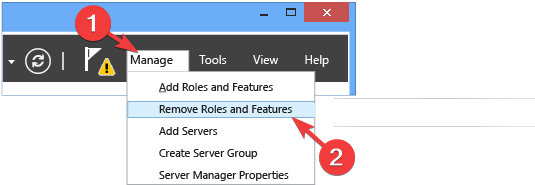
- В области навигации выберите AD DS или все серверы. Затем перейти в раздел Роли и функции.
- Теперь выберите и щелкните правой кнопкой мыши доменные службы Active Directory из списка и выберите параметр «Удалить роль или функцию».
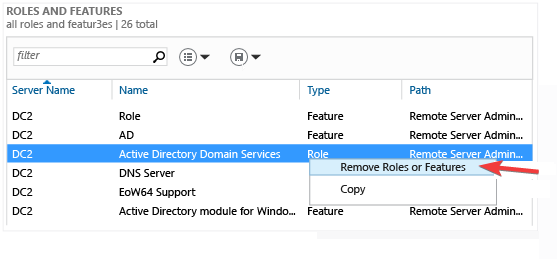
- На странице «Перед началом» нажмите «Далее».
- Теперь на странице «Выбор сервера» выберите сервер, который вы хотите понизить, и нажмите «Далее».
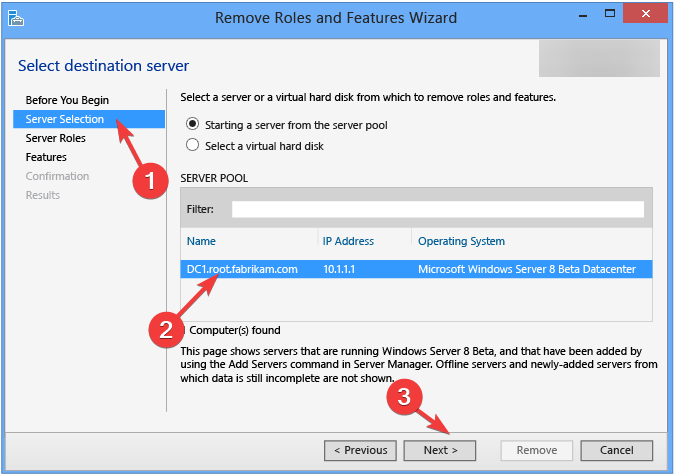
- Снимите флажок рядом с доменными службами Active Directory на странице ролей сервера..
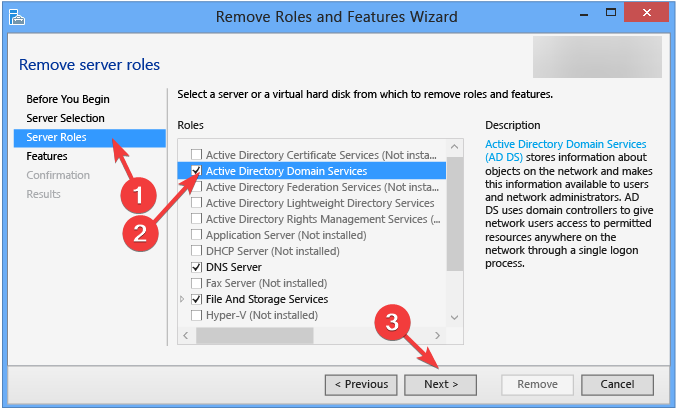
- На Удалите функции, требующие доменных служб Active Directory. страница, нажмите Удалить функции.
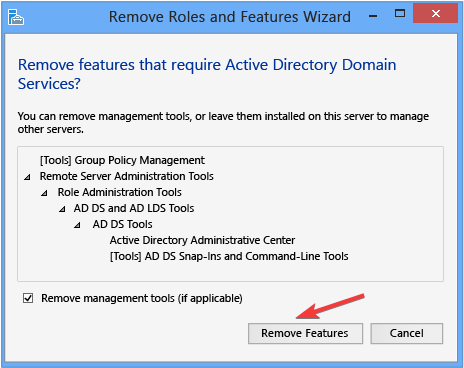
- Нажмите на Понизить уровень этого контроллера домена а потом ХОРОШО.
- На следующем экране снимите галочку рядом с Принудительно удалите этот контроллер домена. Нажмите Следующий.
- Вы можете изменить учетные данные на следующем экране и нажать Следующий.
- На Предупреждения экрана, поставьте галочку напротив Приступить к удалениюи нажмите Следующий.
- Теперь на Параметры удаления страница, выберите Удалите делегирование DNS, если у вас есть делегирование DNS. Нажмите Следующий.
- В окне «Новый пароль администратора» введите пароль для Пароль и Подтвердите пароль поля и нажмите Следующий.
- Теперь на Варианты обзора страница, нажмите Понизить.
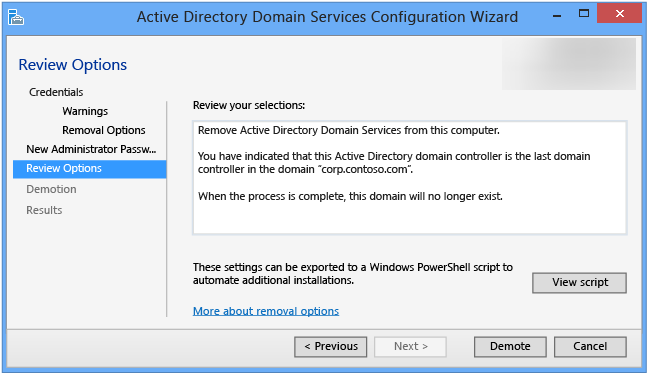
Кончик
Если есть дополнительные контроллеры домена для удаления, вы можете нажать Посмотреть сценарий для создания сценария PowerShell для автоматизации шагов.
- Ошибка 0x0000142: как исправить за 5 простых шагов
- Как попробовать функцию рабочей области в Microsoft Edge
- Как заблокировать автовоспроизведение видео на Edge
- Как отправлять файлы с помощью функции Microsoft Edge Drop
- Как убрать изображение панели поиска в Windows 11
2. Используйте ручной метод: если сервер мертв или недоступен
2.1 Удаление контроллера домена
- Нажимать Окна + р открыть Бегать окно.
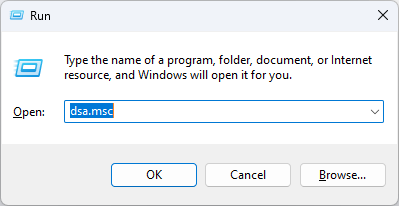
- Тип dsa.msc и нажмите Enter, чтобы открыть Пользователи и компьютеры Active Directory.
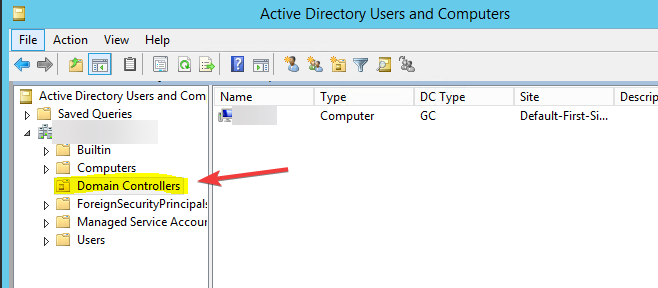
- Найдите Контроллеры домена папка. Затем щелкните правой кнопкой мыши контроллер домена, который хотите удалить, и выберите Удалить.
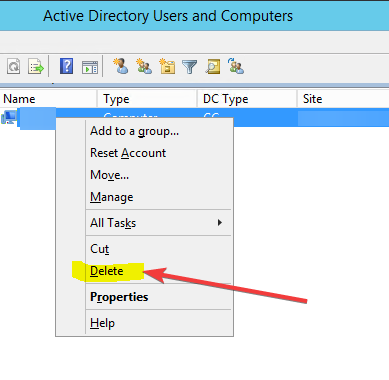
- Нажмите Да в следующем запросе.
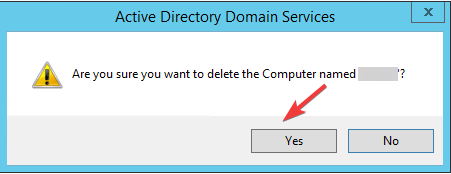
- На Удаление контроллера домена страницу, поставьте галочку напротив В любом случае удалите этот контроллер домена. Он постоянно находится в автономном режиме и больше не может быть удален с помощью мастера удаления.. Нажмите Удалить.
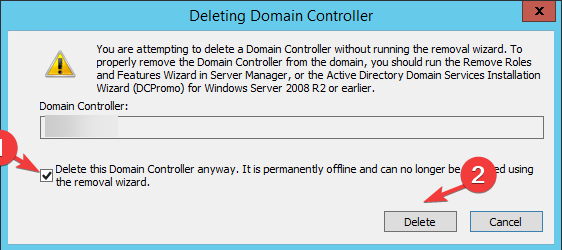
- Нажмите Да.
2.2 Удалить экземпляр сервера DC
- Идти к Менеджер сервера, затем нажмите Инструменты.
- Выбирать Сайты и службы Active Directory.
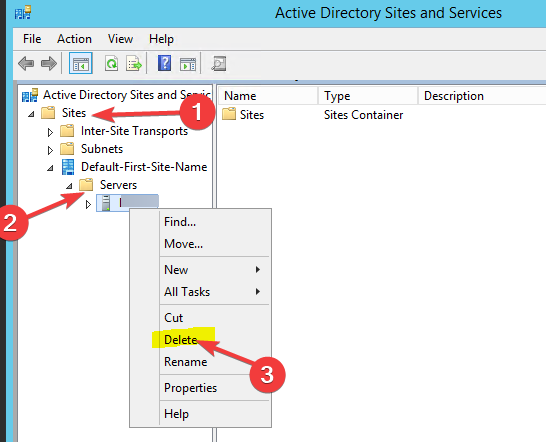
- Развернуть Сайты, щелкните правой кнопкой мыши сервер, который вы хотите удалить, и выберите Удалить.
- Нажмите Да для подтверждения действия.
- Нажимать Начинать и найти Командная строка (администратор).
- Введите следующую команду и нажмите Enter:
нтдсутил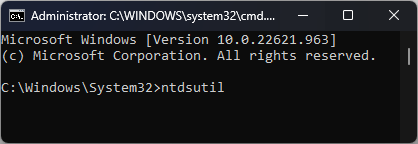
- Вы получите очистка метаданных быстрый. Введите следующую команду и замените имя сервера с именем целевого контроллера домена и нажмите Enter:
удалить выбранный сервер - Нажмите Да продолжать.
Сколько времени занимает понижение роли контроллера домена?
Обычно понижение роли контроллера домена занимает пару минут. Однако точное время не может быть указано, поскольку оно зависит от различных факторов, включая количество контроллеров домена, размер Active Directory и доступную пропускную способность сети.
Итак, это два метода, которые вы можете использовать для понижения контроллеры домена вы хотите. Попробуйте любой из них и сообщите нам, какой способ сработал для вас, в разделе комментариев ниже.
Все еще есть проблемы? Исправьте их с помощью этого инструмента:
СПОНСОР
Если приведенные выше советы не помогли решить вашу проблему, на вашем ПК могут возникнуть более серьезные проблемы с Windows. Мы рекомендуем загрузка этого инструмента для ремонта ПК (оценка «Отлично» на TrustPilot.com), чтобы легко их решать. После установки просто нажмите кнопку Начать сканирование кнопку, а затем нажмите на Починить все.